Se você usava o Windows 10, provavelmente conhece a Cortana, um assistente digital introduzido com o sistema operacional como uma resposta ao Siri da Apple e ao Google Now.
No entanto, o assistente digital não impressionou os usuários e foi considerado um fracasso. Como foi um fracasso, a Microsoft decidiu desabilitar a Cortana em seu novo sistema operacional Windows 11.
Os usuários do Windows 11 podem notar que o ícone da Cortana na barra de tarefas não está mais lá. Embora a Microsoft tenha abandonado a Cortana para o novo sistema operacional, ela não foi completamente removida.
Você pode habilitar manualmente a Cortana em seu sistema operacional Windows 11, se desejar. Portanto, se você está procurando maneiras de ativar/desativar a Cortana no Windows 11 , está lendo o guia certo.
Ativar ou desativar a Cortana no Windows 11
Neste artigo, compartilharemos um guia passo a passo sobre como habilitar ou desabilitar a Cortana no Windows 11. Vamos dar uma olhada.
1. Habilite a Cortana no Windows 11
Bem, a Cortana está desabilitada por padrão no Windows 11. Se quiser habilitá-la em seu sistema, você precisa seguir alguns passos simples compartilhados abaixo. Veja como habilitar a Cortana no Windows 11.
1. Em primeiro lugar, clique na pesquisa do Windows 11 e digite Cortana .
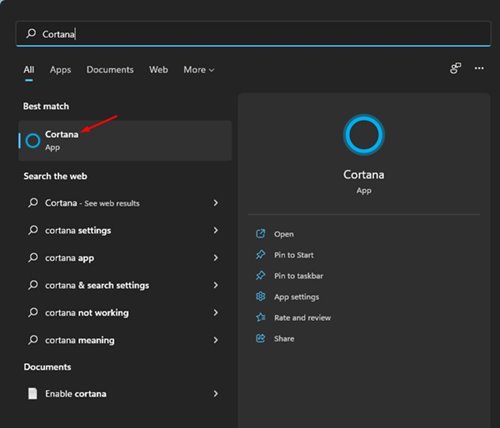
2. Abra o aplicativo Cortana na lista.
3. Agora, você será solicitado a fazer login com sua conta da Microsoft . Insira os detalhes da sua conta e clique no botão Aceitar e continuar.
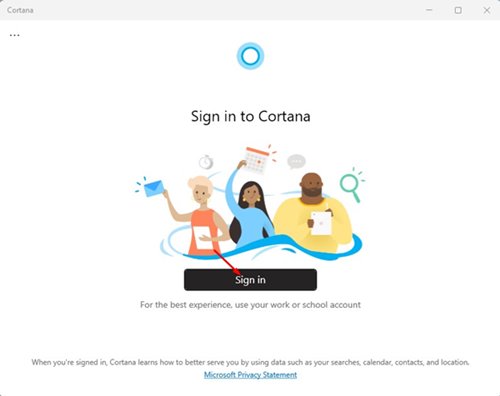
É isso! Depois de fazer login com sua conta da Microsoft, o aplicativo Cortana será iniciado.
2. Habilitar Cortana via Gerenciador de Tarefas
Neste método, vamos utilizar o Gerenciador de Tarefas para habilitar a Cortana. Aqui estão algumas das etapas simples que você precisa seguir.
1. Em primeiro lugar, pressione a tecla CTRL + SHIFT + ESC no teclado para abrir o Gerenciador de Tarefas .
2. No Gerenciador de tarefas, clique na guia Inicializar .
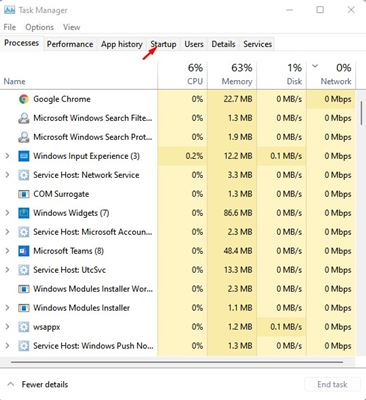
3. Você encontrará o aplicativo Cortana na guia Inicializar. Clique com o botão direito e selecione’ Ativar ‘
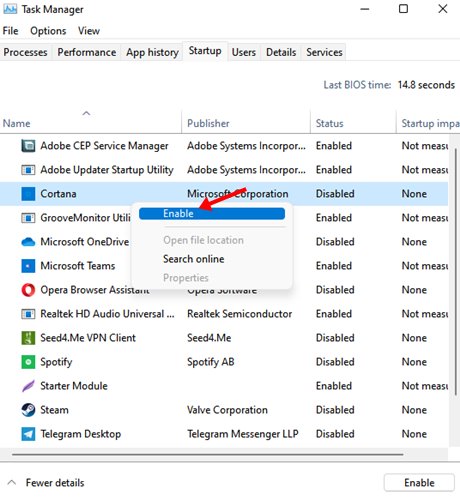
É isso! Você terminou. Isso ativará a Cortana em seu sistema operacional Windows 11.
Como desativar a Cortana
Se desejar desativar a Cortana após ativá-la, será necessário usar o registro do Windows. Aqui está o que você precisa fazer no Editor do Registro para desativar o Microsoft Cortana no Windows 11.
1. Em primeiro lugar, pressione o botão Windows + R no teclado para abrir a caixa de diálogo RUN. Na caixa de diálogo RUN, digite Regedit e pressione o botão Enter.
2. No Registro do Windows, navegue até o caminho:
Computer \ HKEY_LOCAL_MACHINE \ SOFTWARE \ Policies \ Microsoft \ Windows
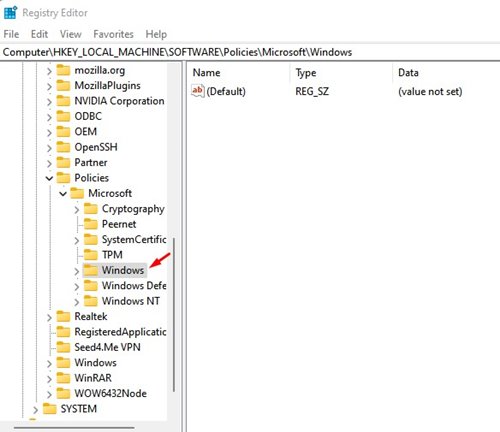
3. Agora, clique com o botão direito na pasta do Windows e selecione Novo> Chave .
4. Nomeie a nova chave como ‘Windows Search’
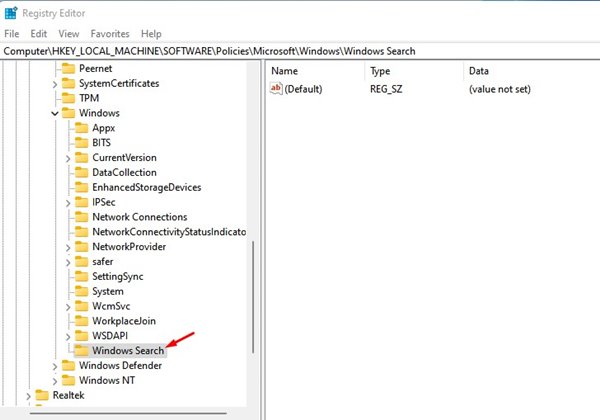
5. Clique com o botão direito no Windows Search e selecione Novo> DWORD (32 bits) .
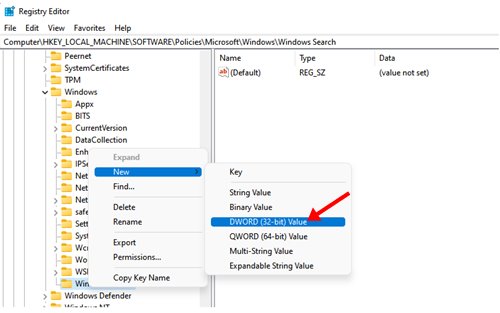
6. Agora nomeie o novo arquivo DWORD (32 bits) como AllowCortana .
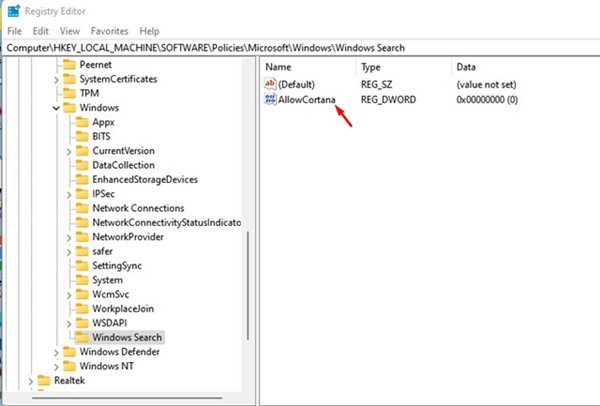
7. Clique duas vezes em AllowCortana e defina seus dados de valor como 0 . Uma vez feito isso, clique no botão ‘Ok’ e reinicie o seu PC.
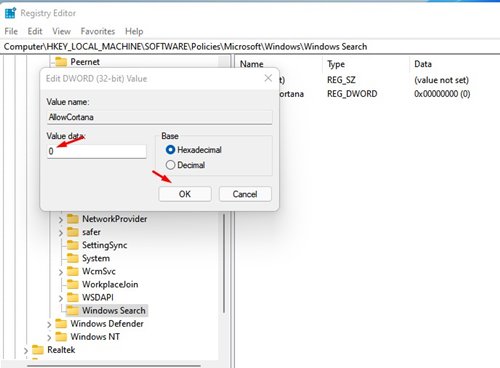
É isso! Você terminou. Isso desabilitará a Cortana em seu sistema completamente.
Você pode usar os métodos listados acima para habilitar ou desabilitar a Cortana no novo Windows 11. No entanto, não se pode ignorar o problema de privacidade associado ao uso de Aplicativos de assistente virtual ou digital. Se você tiver alguma dúvida sobre isso, deixe-nos saber na caixa de comentários abaixo.
